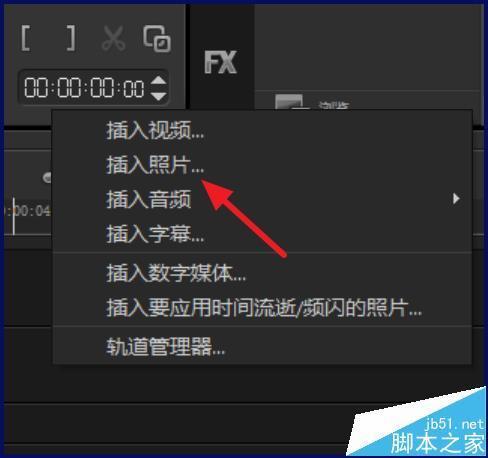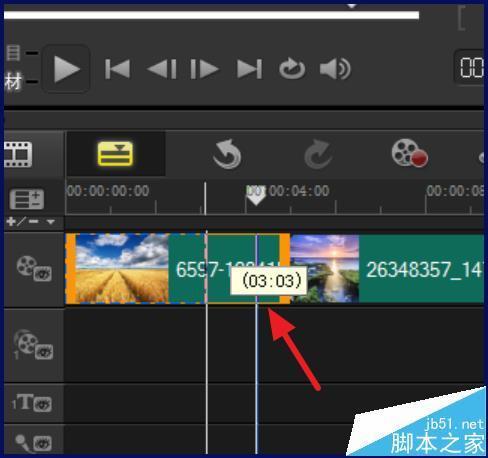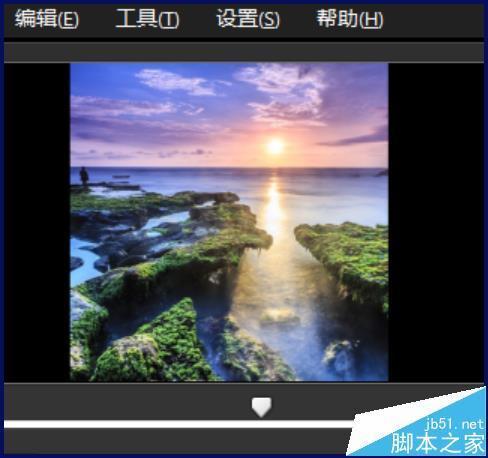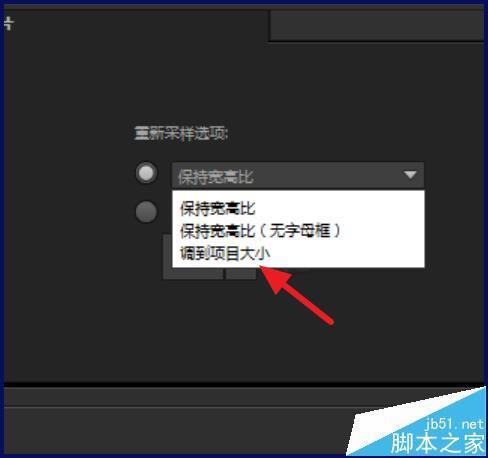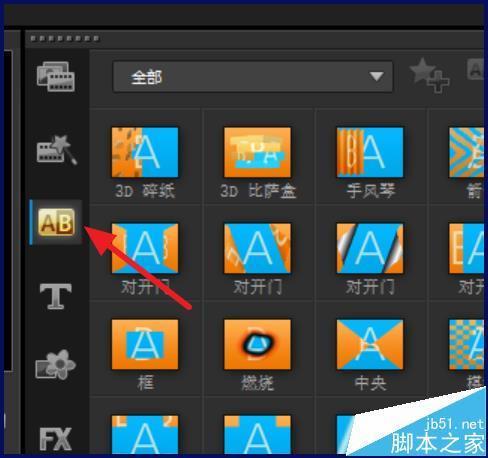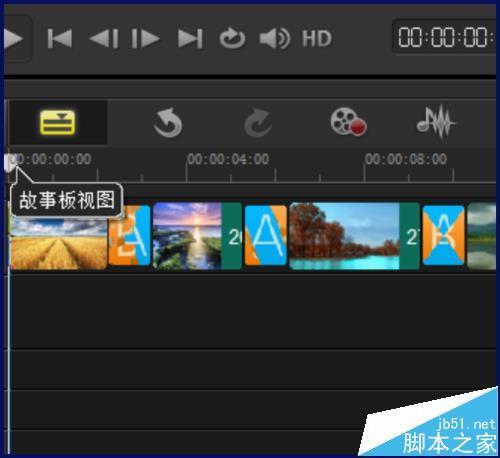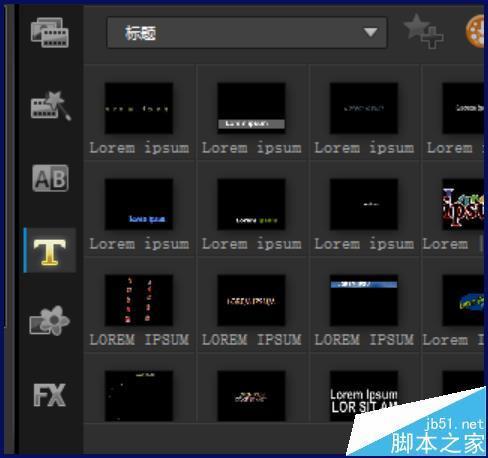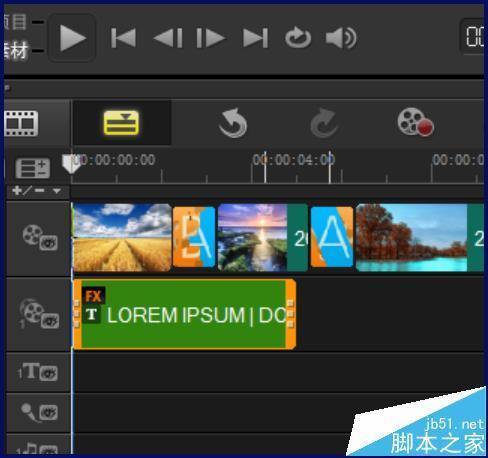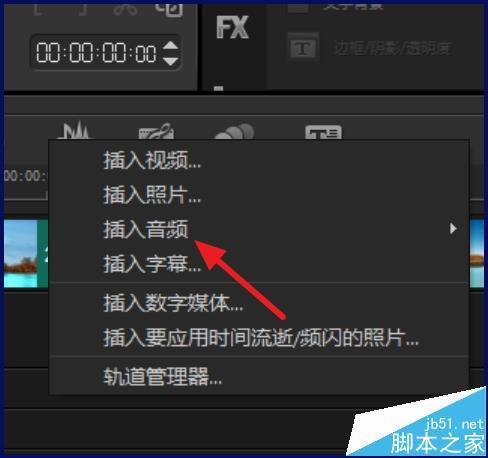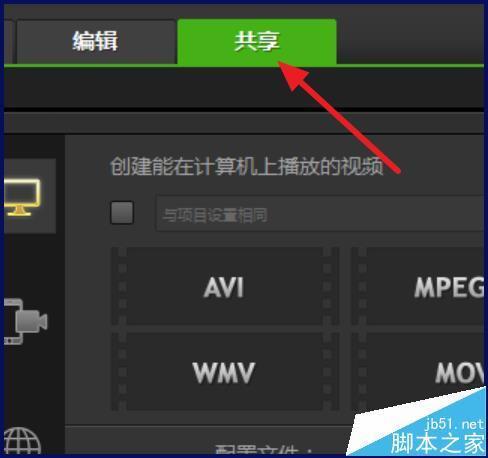会声会影怎么将多张照片制作成视频
12-25
1、右击时间轴下方,导入所有图片
2、导入后,调整照片的播放时长
3、如果照片的尺寸不同,最好调整成一样的,比较好看,方法是:选中图片,选择【调整到项目大小】,会声会影一般的尺寸是16:9和4:3
4、接着需要在每张照片中加上转场,点击中间一列图标,如图所示的地方
5、加好转场后,如果需要加上文字,点击【T】,可以看到各种样式的模板
6、选择喜欢的,拖动到时间轴上
7、在双击修改文字的内容
8、然后可以加背景音乐
9、最后,点击共享,选择格式将视频输出